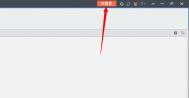WPS文档漫游怎么用?
想要WPS云端自动备份文档,请学习下面的操作,很有用哦。
进入WPS(文字、表格、演示均可),点击顶端工具栏中办公空间,在弹出的选项界面点击文档漫游,操作点击立即使用即可。

使用该功能后,文档会自动漫游至云端,在任何设备上,随时随地开始办公。
怎样设置快速备份WPS文档
1、点击程序左上角蓝色的WPS tulaoshi文字按钮,在下拉菜单中选择备份管理即可看到右边的任务窗格,里面就有文档的备份。

2、最下(图老师整理)方还可以查看其它备份!(表格、演示同样适用!)

如何快速在WPS文档中制作名片
1、打开WPS文档,在文档中输入你所需要显示在名片中的文字信息

2、选择页面布局选项卡下面的页边距命令。

3、在弹出的页面设置对话框中,我们将上、下、左、右页边距都设置为0。

4、接着切换到纸张选项卡,将纸张大小设置为自定义大小。将宽度设置为9,将高度设置为5.4(单位选择厘米),然后单击确定按钮。

5、这时一个简单的名片就已经制作完成,字体、字号、颜色等格式可自行调整。
 (图老师整理)
(图老师整理)如何在WPS文字中正确使用对象排列工具
1、先选中多个对象,点击菜单栏的视图绘图,弹出绘图工具栏,在文档的左下角。
2、点击绘图工具栏中的绘图对齐或分布,确认未选中相对于页选项,如图。

共有六个对齐选项,三个水平对齐:左对齐、水平居中、右对齐,还有三个垂直对齐:顶端对齐、垂直居中、底端对齐。水平和垂直对齐方式将以根据所选择的对象的位置来排列。
三个分布选项:等高、等宽、等尺寸。此设置将以尺寸较大的对象为准,比如设置多个对象等高,则高度较小的对象将扩大高度,使之与高度较大的对象高度一样。
等距离排列图形对象:横向分布和纵向分布。即将3个或3个以上的对象以同样的距离排列起来
相对于页进行对齐排列
1、先选中多个对象,点击菜单栏的视图绘图,弹出绘图工具栏,在文档的左下角。
2、点击绘图工具栏中的绘图对齐或分布,选中相对于页选项。
3、点击绘图工具栏中的绘图对齐或分布,可进行相关设置。其设置的选项和根据对象的位置对齐完全一样,不同的是根据对象的位置对齐是根据对象来排列,而相对于页进行对齐排列是根据页面来排列
根据网格对齐图形对象
1、在绘图工具栏上,单击绘图绘图网格,弹出绘图网格窗口
2、请执行下列一项或两项操作:
(本文来源于图老师网站,更多请访问http://m.tulaoshi.com/wpsjc/)若要使对象移动时与网格对齐,请选择对象与网格对齐复选框;
若要使对象移动时与其它对象对齐,请选中对象与其他对象对齐复选框。根据需要设置其它选项。
WPS文字制作象棋棋局教程
1、选定9行8列,用边框工具完成棋纸的基础制作。如图1:

2、选定所有要操作的列,或行,然后只须调整最后面一列或行的高或宽,就可以调整所有列或行的高度或宽度了。笔者此处选择行高53,列宽9.5。
3、将第5行合并居中。点击插入 图片→艺术字,选择一款喜欢的艺术字体输入楚河汉界。(笔者这里选择的是第三行、第四列的艺术字体。)并且用空格键分开所输入的字。编辑艺术字的色彩、大小等,直到满意,并移动到第5行的恰当位置。

4、选择绘图工具(若界面上找不到,请在窗口上方点击右键,勾选绘图),点击椭圆,这时鼠标指针会变为+形状,移动+,使之和棋盘中任意一个交叉点完全重合。按下Ctrl和Shift不放,拖动鼠标绘制一个棋子大小的圆形。

5、在圆形上点击右键→设置对象格式颜色与线条→填充→颜色,在下拉列表选择无填充颜色,点击确定。这时圆形图片将是透明的,仅有黑色边框。再次点击椭圆工具,在原圆形上绘制一个略小的同心圆。
(本文来源于图老师网站,更多请访问http://m.tulaoshi.com/wpsjc/)
6、此时有两个圆形的图片,点一下绘图旁边的小箭头,此时的鼠标操作将仅选取图片,用鼠标框选两张图片,在图片上点右键组合,将两张图片组合为一张。点击右键→设置对象格式,选择填充颜色为浅橙色。点击三维设置(若在界面找不到,请在界面上方右键,勾选三维设置)。设置三维深度为15磅,三维颜色为金色,方向为向下(第一行第二个)。如图5:

7、点击插入 图片→艺术字,选择第三行、第四列的字体样式,编辑艺术字体,选择隶书,输入卒,字号为40,颜色为黑色,加粗。适当将艺术字压扁一点点,使得更为美观。将艺术字与圆形组合为一个图片,如图6:

8、按下Ctrl,点击拖动复制图片,分别放在适当位置上。如图7:

9、逐个修改艺术字,完成棋局的制作。最终效果如图8: